破綻をどうにか撲滅し隊
モーション修正-01 とりあえずサックリ修正の仕方~位置角度補正ver~
2015-12-20 00:44:25
★注意★
破綻のある姿を画像にしています
MMDモデルの映っている画像の保存・転載禁止
お借りしているモデルへの誹謗中傷禁止
記事自体に対するご意見・質問は大歓迎
EoHに現を抜かしてました。
ボーンの話が続きましたので、気分転換にモーション修正のお話しましょう!
いつもよりシステム的なお話なので、MMDを起動して一緒にやっていく感じでお願いします。説明むっずい。
今回は、20yenさん配布の、うそつき(兎澤辰之介)(めざめP)/sm21724003 をお借りしてご案内させていただきます。
なで肩で踊るミクちゃんがめぢゃんご可愛くってループから抜け出せなくなるこちらのモーションですが、モデルさんによっては肩が下がりすぎる時があるようです。

(F419)
そりゃマッチョ向きではないですからね…
今日は、「全体を通して割と違和感が出る」時用の修正方法を見ていきましょう。
普段モーション修正をしないので若干自信がないよ!テヘペロ!
《目次》
①準備
②キーフレームの一括選択
③ボーンフレーム位置補正
④まとめ
①準備
編集→不要フレーム消去

あってもなくてもいいのに押されているキーフレーム(◇)を綺麗にしてくれます。
モーション作るにあたって、意味の無いキーフレームを打つのは案外あるあるなんですが、モーション修正で手打ちする際に地味にそして確実に邪魔になるのでおまじない的に押しておきましょう。
「○ポイント消去しました」と出てくればおまじない完了です~!
ちなみにうそつきモーションは始めからポイント消去してくださってたので不要でした。アリガタヤ!
②キーフレームの一括選択
まず、変なキーフレームを選択してしまわないように、適当にキーフレームのない黒い所をクリックしてください。リセットされるはず。です。たぶん。大丈夫です、ただのおまじないその②ですから…。
それから、一括選択したいボーンを選びます。
今回の場合、「肩」を選択しましょう。Siftキーを押しながら選択すると複数選択が出来ます。両肩をポチポチっとな
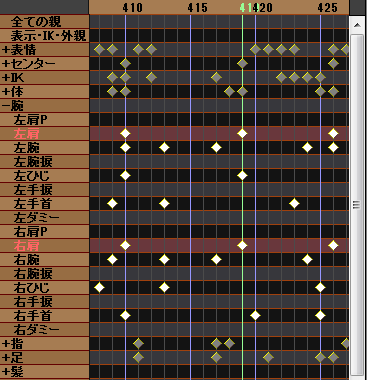
そしてその下側のこいつら

1.選択ボーン
「選択ボーン」にしておくと、赤字になっているボーンすべてに影響します。
1つのボーンしか動かさないときは直接ここで選んでもOK
2.フレーム指定
今回はモーションを全部選択したいので、0~20000(適当)にしておきました。
0~-1と入力すると全部選択してくれたりもします。どちらでも大丈夫。
もちろん指定したいフレーム範囲でOKです。
この操作いっつも忘れて涙目になります。
3.範囲選択
最後に「範囲選択」ボタンをポチッとな!
これで、選択ボーンのキーフレームをすべて選択してくれます。便利!
この記事書くのに7回ポチっとし忘れたよね!
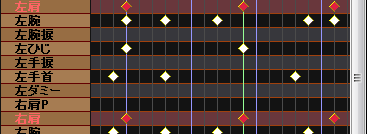
ちゃんとキーフレームが赤くなってれば完璧です!Fooo!
③ボーンフレーム位置角度補正
【編集】→【ボーンフレーム位置角度補正】
ショートカットキーの「R」をポチっとするのでもOKですよ!
これを押すと
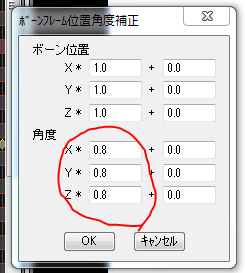
こんなんが出てきます。始めはすべて1.0+0.0になっています。
これは、「動きの大きさ(キーフレームに入っている数値)をまとめて大きくしたり、小さくしたり出来る」魔法のシステムです。
回転ボーン(センターや足IKなど以外の、移動マークを使えないボーンたち)を調整したいときは必ず「角度」のほうを弄ってください。間違ってボーン位置に入れてしまうとSAN値が減ります。間違えると私のように涙目になります。
ちなみに肩ボーンの場合ですと、Xが「回転」Yが「前後」Zが「上下」の動きになります。
まずは、全体的に肩ボーンの動きを抑えるため0.8掛けしてみましたが、全然変わらなかったので、もっかい0.8掛けしてみました。

左:読み込みっぱなし 右:肩ボーンXYZ*0.8*0.8
…ちょっと変わったのお分かりですかね?微妙?いやいやまだまだこれからですから…!
YとXは十分になった気がするので
今度はまだまだ補正の足りないZだけ調整してみましょう。
全体的に撫で肩なので、Zは掛け算ではなく
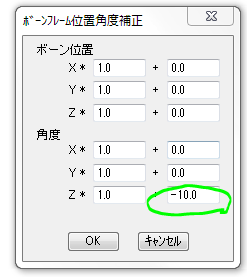
足し算のところにマイナス数値を入力。

左:モーション流しっぱなし 右:肩ボーン-10.0
んぁっ、右肩が上がるどころか下がってしまいました…
右肩は+数値を入れないといけなかったようです。
「元に戻す」で戻せますので、選択を片方づつにして入れなおし

左:モーション流しっぱなし 右:肩ボーン左-10.0右+10.0
おっ、どうでしょう?
再生して全体的に見てみます。別のフレームを確認してみると…

(F1335)
んんんんんっ、悪くないのではないでしょうか!
静画だとワキの開きがきになりますが、前後の動きが入ると問題なさそうなので今回はスルーします。
腕のZ軸に補正を掛けるのもいいですが、あまり補正をするとお手上げポーズの時に上がりすぎてしまう危険性があるので肩ボーンとの兼ね合い等様子を見ながら数値を試してみてください。(もちろん、手打ちでもOKですよ!)

(F1780)
ベネ!
さっくりとしたモーション修正ですので、ポイントポイントでは手打ちが必要になってきますが、これでずいぶん楽が出来ますよ~!
モーション修正のほかにもたとえば

思春期なのか、動きの小さい承太郎とテンション上がりすぎて全力なDIO様なんかも出来ます。ただ、モーションによっては逆に手打ち修正部分が増えていくので程ほどに…。
ちなみにカメラにも同じ機能があります。
【編集】→【カメラフレーム位置補正】
かっこいいカメラだけど身長が合わないときにはY軸に+数値を入れたりすることでベタ打ちカメラをラクチン補正できますよ!
④まとめ
動きを大きくしたい時や、小さくしたい時は掛け算
撫で肩、いかり肩の調整は足し算
これを覚えるとものっすごく楽!!!!
今回は汎用性の高い位置角度補正をご案内しました!
ちなみに
ただ単純に「肩が落ちてる」「肩があがりすぎている」というときには
肩P(参照記事)を使うほうが便利で綺麗かと思いますぜ!
※追記
アッ、結局移動ボーンの話なんもしてねぇ!!!
ということで、ミニキャラ使用時などの股裂けを避けるためには
「足IK両足+センターボーン」を選択し
今度は角度ではなく「ボーン位置」のところに*0.5などの数値を入れれば大丈夫のはずです。
スミマセン検証してないですがいける…はず…
《本日お付き合い頂いたモデルさん》
oO式ジョナサン・ジョースター
ぺろんちょ式OVA承太郎
ぺろんちょ式OVADIO
《目次にもどる》
破綻のある姿を画像にしています
MMDモデルの映っている画像の保存・転載禁止
お借りしているモデルへの誹謗中傷禁止
記事自体に対するご意見・質問は大歓迎
EoHに現を抜かしてました。
ボーンの話が続きましたので、気分転換にモーション修正のお話しましょう!
いつもよりシステム的なお話なので、MMDを起動して一緒にやっていく感じでお願いします。説明むっずい。
今回は、20yenさん配布の、うそつき(兎澤辰之介)(めざめP)/sm21724003 をお借りしてご案内させていただきます。
なで肩で踊るミクちゃんがめぢゃんご可愛くってループから抜け出せなくなるこちらのモーションですが、モデルさんによっては肩が下がりすぎる時があるようです。

(F419)
そりゃマッチョ向きではないですからね…
今日は、「全体を通して割と違和感が出る」時用の修正方法を見ていきましょう。
普段モーション修正をしないので若干自信がないよ!テヘペロ!
《目次》
①準備
②キーフレームの一括選択
③ボーンフレーム位置補正
④まとめ
①準備
編集→不要フレーム消去

あってもなくてもいいのに押されているキーフレーム(◇)を綺麗にしてくれます。
モーション作るにあたって、意味の無いキーフレームを打つのは案外あるあるなんですが、モーション修正で手打ちする際に地味にそして確実に邪魔になるのでおまじない的に押しておきましょう。
「○ポイント消去しました」と出てくればおまじない完了です~!
ちなみにうそつきモーションは始めからポイント消去してくださってたので不要でした。アリガタヤ!
②キーフレームの一括選択
まず、変なキーフレームを選択してしまわないように、適当にキーフレームのない黒い所をクリックしてください。リセットされるはず。です。たぶん。大丈夫です、ただのおまじないその②ですから…。
それから、一括選択したいボーンを選びます。
今回の場合、「肩」を選択しましょう。Siftキーを押しながら選択すると複数選択が出来ます。両肩をポチポチっとな
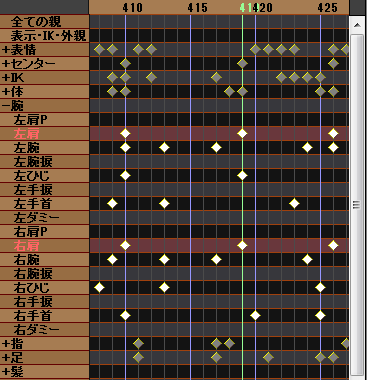
そしてその下側のこいつら

1.選択ボーン
「選択ボーン」にしておくと、赤字になっているボーンすべてに影響します。
1つのボーンしか動かさないときは直接ここで選んでもOK
2.フレーム指定
今回はモーションを全部選択したいので、0~20000(適当)にしておきました。
0~-1と入力すると全部選択してくれたりもします。どちらでも大丈夫。
もちろん指定したいフレーム範囲でOKです。
この操作いっつも忘れて涙目になります。
3.範囲選択
最後に「範囲選択」ボタンをポチッとな!
これで、選択ボーンのキーフレームをすべて選択してくれます。便利!
この記事書くのに7回ポチっとし忘れたよね!
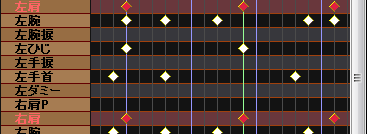
ちゃんとキーフレームが赤くなってれば完璧です!Fooo!
③ボーンフレーム位置角度補正
【編集】→【ボーンフレーム位置角度補正】
ショートカットキーの「R」をポチっとするのでもOKですよ!
これを押すと
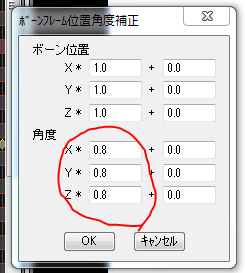
こんなんが出てきます。始めはすべて1.0+0.0になっています。
これは、「動きの大きさ(キーフレームに入っている数値)をまとめて大きくしたり、小さくしたり出来る」魔法のシステムです。
回転ボーン(センターや足IKなど以外の、移動マークを使えないボーンたち)を調整したいときは必ず「角度」のほうを弄ってください。間違ってボーン位置に入れてしまうとSAN値が減ります。間違えると私のように涙目になります。
ちなみに肩ボーンの場合ですと、Xが「回転」Yが「前後」Zが「上下」の動きになります。
まずは、全体的に肩ボーンの動きを抑えるため0.8掛けしてみましたが、全然変わらなかったので、もっかい0.8掛けしてみました。

左:読み込みっぱなし 右:肩ボーンXYZ*0.8*0.8
…ちょっと変わったのお分かりですかね?微妙?いやいやまだまだこれからですから…!
YとXは十分になった気がするので
今度はまだまだ補正の足りないZだけ調整してみましょう。
全体的に撫で肩なので、Zは掛け算ではなく
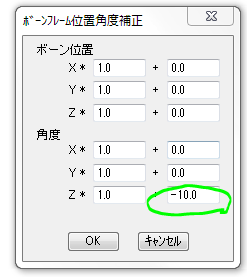
足し算のところにマイナス数値を入力。

左:モーション流しっぱなし 右:肩ボーン-10.0
んぁっ、右肩が上がるどころか下がってしまいました…
右肩は+数値を入れないといけなかったようです。
「元に戻す」で戻せますので、選択を片方づつにして入れなおし

左:モーション流しっぱなし 右:肩ボーン左-10.0右+10.0
おっ、どうでしょう?
再生して全体的に見てみます。別のフレームを確認してみると…

(F1335)
んんんんんっ、悪くないのではないでしょうか!
静画だとワキの開きがきになりますが、前後の動きが入ると問題なさそうなので今回はスルーします。
腕のZ軸に補正を掛けるのもいいですが、あまり補正をするとお手上げポーズの時に上がりすぎてしまう危険性があるので肩ボーンとの兼ね合い等様子を見ながら数値を試してみてください。(もちろん、手打ちでもOKですよ!)

(F1780)
ベネ!
さっくりとしたモーション修正ですので、ポイントポイントでは手打ちが必要になってきますが、これでずいぶん楽が出来ますよ~!
モーション修正のほかにもたとえば

思春期なのか、動きの小さい承太郎とテンション上がりすぎて全力なDIO様なんかも出来ます。ただ、モーションによっては逆に手打ち修正部分が増えていくので程ほどに…。
ちなみにカメラにも同じ機能があります。
【編集】→【カメラフレーム位置補正】
かっこいいカメラだけど身長が合わないときにはY軸に+数値を入れたりすることでベタ打ちカメラをラクチン補正できますよ!
④まとめ
動きを大きくしたい時や、小さくしたい時は掛け算
撫で肩、いかり肩の調整は足し算
これを覚えるとものっすごく楽!!!!
今回は汎用性の高い位置角度補正をご案内しました!
ちなみに
ただ単純に「肩が落ちてる」「肩があがりすぎている」というときには
肩P(参照記事)を使うほうが便利で綺麗かと思いますぜ!
※追記
アッ、結局移動ボーンの話なんもしてねぇ!!!
ということで、ミニキャラ使用時などの股裂けを避けるためには
「足IK両足+センターボーン」を選択し
今度は角度ではなく「ボーン位置」のところに*0.5などの数値を入れれば大丈夫のはずです。
スミマセン検証してないですがいける…はず…
《本日お付き合い頂いたモデルさん》
oO式ジョナサン・ジョースター
ぺろんちょ式OVA承太郎
ぺろんちょ式OVADIO
《目次にもどる》